
Агуулгын хүснэгт:
- Зохиолч John Day [email protected].
- Public 2024-01-30 11:03.
- Хамгийн сүүлд өөрчлөгдсөн 2025-01-23 15:00.
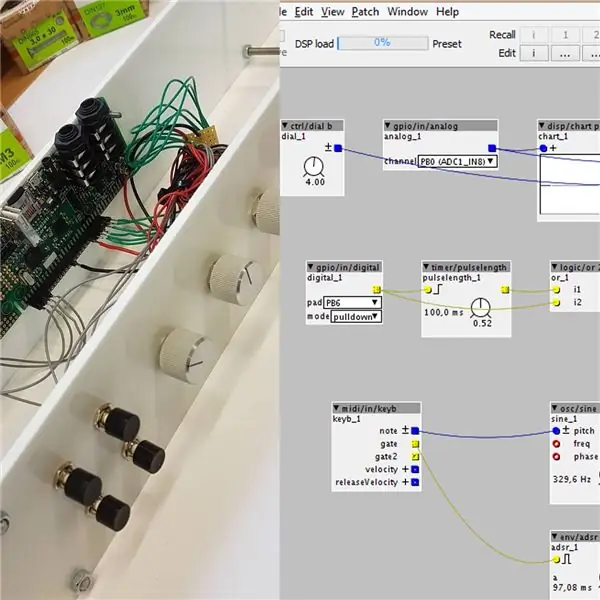
Axoloti бол Arduino шиг програмчлагдах олон талт дууны самбар бөгөөд зөвхөн зангилаа дуу хөгжүүлэлтийн орчинтой. Тэнд програмчлагдсан засваруудыг дуусгасны дараа байршуулж, дараа нь самбар дээр бие даан ажиллуулна. Энэ нь Aduino -аас мэддэг бүх зүйлээ холбох олон тооны аналог болон дижитал оролт/гаралтын зүүтэй. Цаашилбал, MIDI IN ба OUT, MIDI гар эсвэл үүнтэй төстэй USB залгуур, 3.5 аудио залгуур, 6.35 мм IN ба OUT залгууртай.
Програм хангамж нь дууны ертөнцөд өөрийн төсөөлж буй бүх зүйлийг бүтээх боломжийг олгодог бөгөөд энэ нь өөрийн синтезатор, дараалал, цохилтын машин, гитар FX гэх мэт байж болно. Цэвэр өгөгдөл, vvvv эсвэл MAX/MSP (зангилаанд суурилсан) програмтай ижил төстэй програмыг нөхөөсний дараа та байршуулж, өөрийн гэсэн бие даасан төхөөрөмжтэй болно.
Энэхүү танилцуулга нь товчлуур, товчлуур бүхий өөрийн үндсэн тоног төхөөрөмжийн хянагчийг хэрхэн бүтээж, дараа нь анхны дууныхаа загварыг гаргаж, байгаа оролтоороо шууд туршиж болохыг харуулах ёстой. MIDI гар шаардлагагүй болсон, бүх зүйл таны оролт болж чадна.
Алхам 1: Техник хангамж

Танд хэрэгтэй зүйл:
- Axoloti самбар
- хоёр нийлэг эсвэл модон хавтан
- зарим товчлуурууд
- зарим потенциометр
- холбогч кабель ба зүүг самбар дээр залгах
- Цахилгаан хуваарилалтыг хөнгөвчлөх жижиг pcb загварчлалын самбар
- зарим боолт, самар
- гагнуурын төмөр ба агшилтын хоолой
- мултиметр
- Дууны засваруудыг эхлүүлэх USB кабель
Алхам 2: Бүтээх




Бид товчлуурууд болон товчлууруудыг өөрсдийн хүссэн байдлаар байрлуулахаас эхэлдэг. Ихэнхдээ нийлэг нь хамгаалалтын бүрхүүлтэй байдаг бөгөөд үүнийг хялбархан бичиж болно. Тиймээс байрлалыг тэмдэглэсний дараа бид нүх өрөмддөг. Алсын эрэгний нүхийг нэмж оруулахаа бүү мартаарай. Миний хувьд төслөө дараа нь бусад мэдрэгчээр сунгахын тулд би том хэмжээтэй акрил авсан. Бусад микроконтроллерын нэгэн адил мультиплекс нь оролт, гаралтын тээглүүр дууссан тохиолдолд туслах болно.
Потенциометрийн бариулыг тавьсны дараа би тэдгээрийг нэг удаа самбараар туршиж, утсыг хэрхэн яаж холбохыг санаж байна. Pcb -тэй зураг дээр харагдаж байгаа шиг товчлуурууд нь хүчдэлийн эх үүсвэрээс гадна зөвхөн хоёр дахь зүү нь дижитал оролтуудын аль нэгэнд холбогдсон бөгөөд хэлхээг хааж, дохио өгөх болно (дохиог задлах талаар дараагийн алхамд товч ярих болно).. Потенциометрийг эерэг хүчдэлийн хувьд гадна талын нэг тээглүүртэй холбосон бөгөөд хүчдэл хуваагчаас өөр зүйл биш тул бусад гаднах зүүг газарт холбох шаардлагатай байна. Дунд зүү нь аналог дохиог өгөх бөгөөд товчлуураар дохиог нэмэгдүүлэх, бууруулах чиглэл нь гадна талын тээглүүр дээрх нэмэх ба хасах хэлбэрээс хамаарна. Мультиметрээр нэг минутын дотор амархан шалгах боломжтой зүйл. ТУЗ -ийн I/O зүү нь 3.3V дохиогоор хязгаарлагддаг тул хүч нь Axoloti самбараас шууд ирдэг. Потенциометрийн эсэргүүцэл нь хоёрдогч бөгөөд тэд авсан хүчдэлээ хуваадаг тул хүрээ нь зүгээр байх болно.
Бариулыг потенциометрт холбохын тулд тэдгээрийг өндрөөс нь зүсэх хэрэгтэй. Дараагийн чухал алхам бол товчлуурыг зөв хавсаргахын тулд поти бүрийн дунд байрлалыг олж мэдэх явдал юм. Мультиметрийг аваад потийн эсэргүүцлийн хязгаарт оруулаад потийг хоёр чиглэлд бүрэн эргүүлээд хамгийн ихийг нь хоёр дахин багасгасны дараа тэнд үлдээгээрэй.
Хоёрдахь нийлэг хавтанг Axoloti бэхэлгээний нүхээр өрөмддөг.
Бүх кабелийг тээглүүртэй хамт гагнаж (миний хувьд дохионы кабель нь саарал, ногоон өнгөтэй) бөгөөд тэдгээрийг Axoloti тээглүүрт холбосны дараа бид урт боолтыг аваад бүх зүйлийг байрлуулж болно. Самараар тохирох өндрийг сонгоод бүгдийг нь чангал.
Энэ тохиргоо нь одоо модульчлагдсан байна. Та дээд хавтанг тайлж, кабелийг хүссэн микроконтроллертой холбож болно. Акрил дээр ямар нэгэн газар үлдээсэн тохиолдолд ирээдүйд бусад мэдрэгчийг нэмж болно.
Алхам 3: Програм хангамж
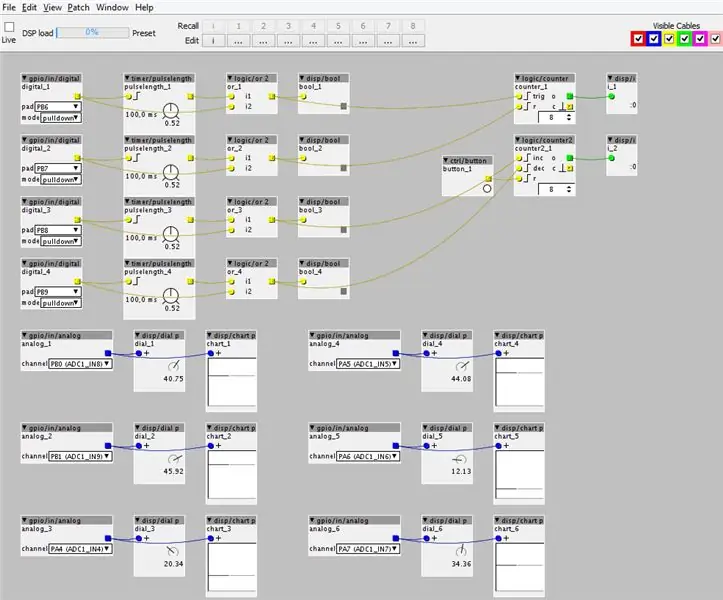
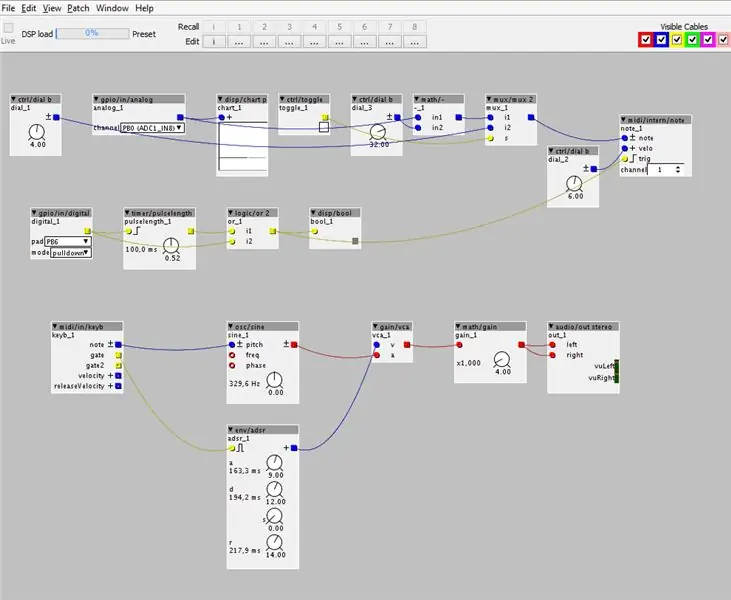
Эндээс програм хангамжийг татаж аваад үйлдлийн системийнхээ зааврыг дагана уу. Тэнд тайлбарласны дагуу та USB кабель болон чихэвчийг залгах хэрэгтэй. Үүний дараа та эхний нөхөөсийг нээж болно.
Програм хангамжийн орчинд ажиллах явц нь маш хялбар байдаг. Хоосон саарал хэсэгт давхар товшсоноор зангилааны хөтөч гарч ирэх бөгөөд танд хэрэгтэй зангилаа бичихэд урьдчилж харах, нөгөө давхар товшилт нь зангилааг байрлуулах болно. Оролт, гаралтыг "кабелиар" чирж унагаж холбоно. Та миний дэлгэцийн агшин дээрээс нэрсийг унших эсвэл доор хавсаргасан файлуудыг татаж авах боломжтой. Та нөхөөсийг нээсний дараа өөр терминалын цонх нээгдэх бөгөөд энэ нь танд статусын мэдээлэл болон ихэвчлэн "холбогдсон" гэж сонгосон хайрцгийг харуулдаг. Нэмэлт бэлэн болмогц та "Шууд" хайрцгийг сонгоно уу. Дараа нь нөхөөсийг эмхэтгэн самбар дээр байршуулж байна. Шууд горимд байхдаа та "дэлгэц" (disp/) зангилаа байрлуулах замаар товчлуурынхаа үйлдлийг харах эсвэл програм хангамжийн товчлууруудтай харьцах боломжтой болно.
Та мөн анхны танилцуулгыг эндээс харж болно.
Би зурган дээр үзүүлсэн хоёр нөхөөсийг нэмсэн. Нэмэлт асуулт асуухад форум нь маш их тустай бөгөөд олон нийт маш идэвхтэй байдаг.
Эхний засвар (testBoad.axp) нь товчлуурууд болон товчлуурууд ажиллаж байгаа эсэхийг харахын тулд дэлгэцийн зангилаа, дуугүй энгийн тест юм. Axoloti нь дотоод эсэргүүцэлтэй тул зөв дохиог авахын тулд бид "унах" сонголтыг ашигладаг. Товчнууд нь техникийн хувьд маш их чимээ шуугиантай байдаг тул бид дохиог суллах ёстой. Үүнийг техник хангамжийн аргаар хийх олон тооны хэлхээ байдаг боловч энэ тохиолдолд үүнийг програм хангамжийн хүрээнд хийдэг. Энэ нөхөөсний залгах товчлуур нь хоёр дахь түлхэлт өгөхөөс өмнө үргэлжлэх хугацааг сонгох боломжийг олгодог бөгөөд энэ нь миний хувьд 100 мс юм.
Хоёр дахь нөхөөс (midi_test.axp) нь товчлуурыг ашиглан midi note -ийг идэвхжүүлж, потенциометрийн байрлал бүхий давирхай/тэмдэглэлийг сонгох жишээ юм.
Дууны синтезийн ертөнцийг судалж хөгжилтэй байгаарай!
Зөвлөмж болгож буй:
Python програм хангамжийн талбар De De Diagrama PV: 4 алхам

Хөтөлбөрийн Python програмын талбарыг харуулав. Хөтөлбөрийг тодорхой зааж өгсөн бол энэ нь хий нийлүүлэхээс өөр аргагүй болно
Таны хүссэн DJ програм хангамжийн өргөтгөл !: 6 алхам

Таны хүссэн DJ програм хангамжийн өргөтгөл !: Хүн бүр DJ -ийн эхний өдөр дөнгөж орж ирээд, бүх холигч, эргэлтийн ширээ, халуун дохиоллын тавиурыг эхний өдөр бэлэн болгоно гэж найдаж болохгүй, гэхдээ энд бодит байцгаая. Санхүүгийн бүх асуудлаа шийдэхийн тулд үүнийг хийх хэрэгтэй
Sewart дижитал хатгамалын програм хангамжийн үндэс: 4 алхам

Sewart дижитал хатгамалын програм хангамжийн үндэс: Дижитал хатгамал програмыг ашиглах нь эхлээд сүрдмээр, бухимдмаар санагддаг, гэхдээ бага зэрэг дадлага, тэвчээр, энэхүү SUPER гарын авлагыг ашигласнаар та богино хугацаанд мастер болно. Энэхүү гарын авлага нь SewArt Embroidery Digitize програм хангамжийг ашиглахад анхаарлаа хандуулах болно
M365 програм хангамжийн түвшинг бууруулах: 7 алхам

F365 програм хангамжийн түвшинг бууруулах M365: Сайн байна уу, энэ зааварчилгаанд та цахилгаан скутер Xiaomi M365 -ийн програм хангамжийг хэрхэн бууруулах талаар танд үзүүлэх болно. Хэрэв танд 1.5.1 хувилбар байгаа бол энэ нь зөвхөн харьцуулбал хэдхэн онцлогтой албан ёсны програмыг ашиглах боломжтой гэсэн үг юм. илүү нарийвчлан тайлбарлахын тулд
Програмчлагдах цахилгаан хангамжийн талаархи танилцуулга ба заавар: 7 алхам

Програмчлагдах цахилгаан хангамжийн талаархи танилцуулга ба заавар !: Хэрэв та програмчлагдах цахилгаан хангамжийн талаар хэзээ нэгэн цагт бодож байсан бол бүрэн мэдлэг олж авахын тулд энэ зааварчилгааг давах ёстой. Програмчлагдах цахилгаан хангамжийн практик жишээ, электроник сонирхдог хэн бүхэн
